Cara Membuat Buku Foto Dengan Google Foto
Diterbitkan: 2023-01-28Semua orang menganggap album foto Google sebagai cara mudah untuk melihat foto di komputer atau perangkat seluler. Namun tidak ada yang lebih menyenangkan daripada membuka-buka photobook nyata bersama teman dan keluarga. Google Photobook memudahkan pembuatan photobook sesuai pilihan Anda.
Bagaimana Cara Membuat Buku Foto Sendiri Menggunakan Google Foto?
Google Foto hadir dengan konsep buku foto yang brilian untuk menyimpan kenangan Anda ke dalam bentuk hardcopy. Tergantung pada berapa banyak gambar yang Anda pilih dalam membuat photobook dan apakah Anda menginginkan sampul lembut atau keras untuk album tersebut, harga akhirnya mungkin berkisar antara $10 hingga $75. Sangat mudah untuk membuat dan mengirimkan photobook Google kepada Anda; pilih beberapa gambar dari galeri Anda, tambahkan ke album online, dan bayar.
Anda dapat membuat photobook sendiri di ponsel dan mengujinya di komputer untuk pengalaman menonton dan mengedit yang lebih nyaman.
Di sini kami telah menunjukkan langkah-langkah sederhana untuk membuat photobook:
Membuat photobook di Windows/ Android/ iOS:
- Di perangkat Anda, buka Google.com.
- Anda harus masuk terlebih dahulu ke Akun Google Anda.
- Buat album foto.
- Pilih minimal 20 gambar. Jika cakupan Anda melebihi 140 gambar, beberapa di antaranya mungkin diintegrasikan ke dalam satu halaman.
- Tekan tombol “ Selesai ”. Simpan album foto Anda secara otomatis setelah Anda membuatnya.
Membuat buku foto dari album:
- Di perangkat Anda, buka Google.com.
- Masuk ke Akun Google Anda.
- Ketuk Album- Pilih album.
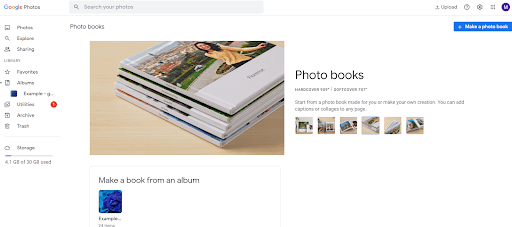
- Ketuk pada Toko cetak- Buku Foto .
Bayar untuk photobook Anda dan selesai. Pastikan Anda memasukkan alamat pengiriman dan informasi kontak yang benar.
Baca Juga: Aplikasi Pembersih Foto Duplikat Terbaik untuk Android
6 Rekomendasi Membuat Photobook Sendiri dengan Google Foto.
1. Untuk menggunakan atau tidak menggunakan kronologi –
Google Foto secara otomatis mengurutkan foto Anda dari yang paling awal hingga yang terbaru saat Anda membuat buku foto Google dari sebuah album. Mengubah urutan tampilan foto Anda dapat membuat buku Anda menonjol.
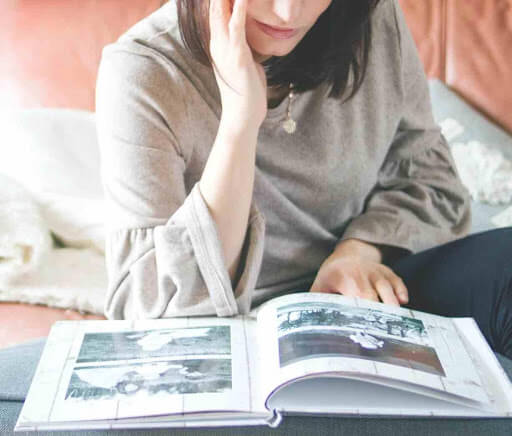
Foto dapat ditampilkan dalam urutan apa pun yang Anda suka. Mengidentifikasi pasangan atau kelompok foto yang bekerja sama dengan baik adalah awal yang baik. Jika Anda ingin membuat orang kagum dengan album Anda, berikan topik sentral yang berkembang sepanjang album tersebut.
Gambar yang berkembang dari gelap ke terang atau bagian yang mewakili masing-masing 4 musim adalah dua contohnya. Sama seperti dalam kasus yang jarang terjadi, mencoba membuat album foto Anda konsisten dengan temanya mungkin tidak sepadan dengan waktu Anda. Tapi jika Anda siap, ini saat yang tepat.
2. Membuat Kolase –
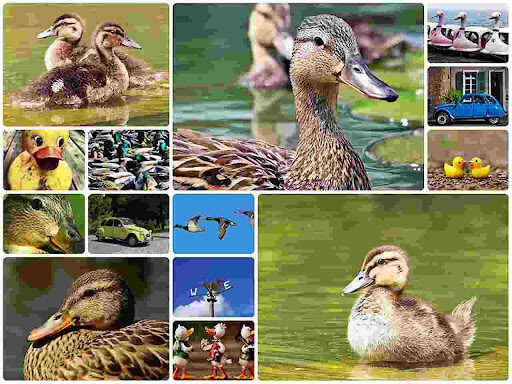
Setelah 20 halaman, Google Foto mulai mengenakan biaya per halaman untuk menerbitkan photobook. Berhati-hatilah saat menyusun serangkaian foto yang menurut Anda akan berhasil dengan baik. Anda dapat membuat kumpulan foto dengan membuka aplikasi Google Foto, beralih ke tampilan Edit buku, mengetuk halaman mana saja, lalu mengetuk Edit. Ada opsi untuk “ Tambahkan foto, ” di mana Anda dapat memilih gambar untuk ditampilkan pada satu halaman.
Tab Tata Letak menampilkan koleksi foto Anda yang diperluas bersama beberapa opsi tata letak yang berbeda. Untuk memindahkan gambar di sekitar halaman, ketuk dan tahan gambar tersebut. Gambar dialihkan ketika ditempatkan di atas satu sama lain. Android memiliki beberapa opsi untuk membuat kolase foto. Kolase dapat diunggah ke Google Foto dan disertakan dalam buku foto Google Anda sebagai foto biasa. Pastikan kolase yang diekspor memiliki kualitas yang memadai untuk dicetak menggunakan cara yang Anda pilih.

3. Perhatikan ukuran –
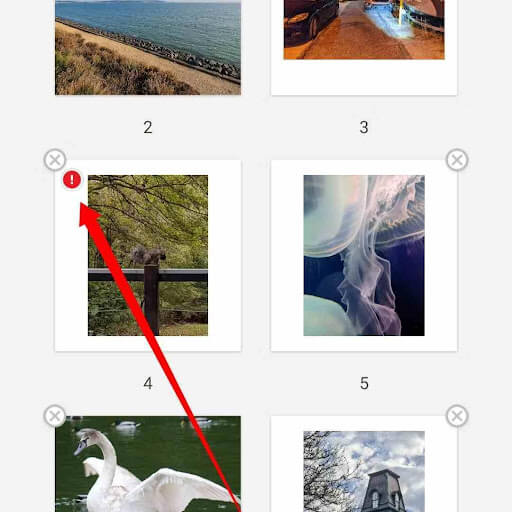
Google Foto memberi tahu Anda jika Anda menambahkan foto dengan resolusi yang tidak mencukupi untuk mencetak standar yang memadai di album. Halaman mana pun yang disorot dengan ikon tanda seru berwarna merah dalam tampilan Edit buku memiliki foto yang kemungkinan besar tidak akan dicetak dengan benar. Jika Anda lebih menyukai gambar beresolusi rendah, Anda dapat mengabaikan peringatan ini, namun jangan mengharapkan hasil yang luar biasa.
4. Gunakan halaman kosong untuk menyorot foto unik –
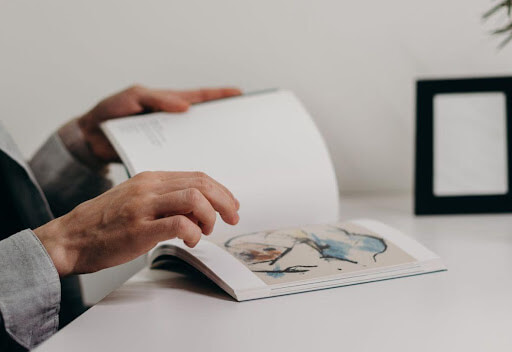
Salah satu metode untuk menarik perhatian pada gambar tertentu dalam buku foto Google adalah dengan menempatkan gambar tersebut pada halaman kosong yang menghadap. Dengan cara itu, mereka dapat menjadi fokus eksklusif halaman tersebut. Google Foto tidak memiliki fitur bawaan ini, tetapi Anda dapat mengunggah gambar kosong ke album mana pun untuk menyimulasikan halaman kosong. Ini dapat dilakukan beberapa kali dalam satu buku tanpa mengunggah banyak gambar kosong.
Akan lebih baik jika Anda memikirkan penempatan gambar untuk sementara waktu. Ini adalah sesuatu yang perlu dipertimbangkan jika Anda ingin foto memenuhi halaman tetapi juga memiliki keterangan. Anda dapat menyertakan gambar asli Anda di satu sisi dan gambar kosong di sisi lainnya. Di bawah spasi pada halaman menghadap, ketikkan keterangan foto. Setelah menggunakan Google Foto untuk 20 halaman, Anda harus membayar untuk setiap halaman berikutnya.
Namun, ini merupakan salah satu pilihan untuk meningkatkan daya tarik visual album cetak, termasuk foto-foto yang sangat Anda banggakan.
5. Gunakan buku softcover –
Jika Anda ingin lebih dari 20 halaman di photobook Anda, Anda harus membayar ekstra untuk itu. Halaman tambahan untuk buku softcover masing-masing berharga 49 sen. Buku dalam sampul keras berharga $30, dan setiap halaman tambahan berharga $0,99. Buku bersampul keras, berapa pun panjangnya, harganya dua kali lipat dibandingkan buku bersampul lunak. Selain itu, harganya akan berlipat ganda untuk setiap foto tambahan yang Anda sertakan. Album dengan 100 halaman dalam sampul lembut akan membuat Anda mengeluarkan $65; album yang sama dalam sampul keras akan membuat Anda mengeluarkan $110.
6. Rancang sampul Anda sebagai bonus –
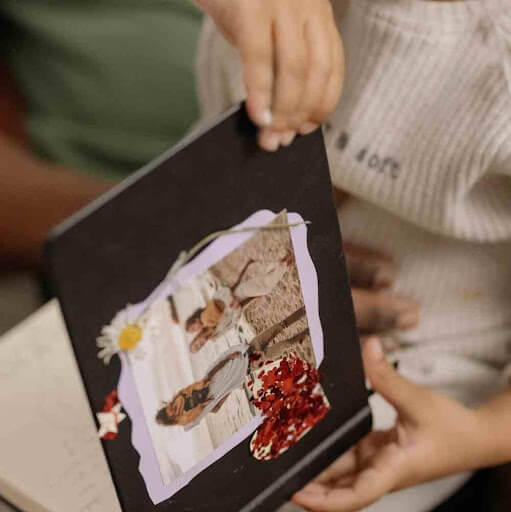
Pilihan sampul untuk photobook yang diterbitkan dari Google Foto perlu direvisi. Dengan menggunakan alat yang diberikan, Anda dibatasi untuk menggunakan satu gambar untuk sampul Anda dan memiliki sedikit kesempatan untuk menyesuaikan tampilannya. Tidak ada yang akan menghentikan siapa pun untuk membuat sampul buku foto mereka dengan perangkat lunak desain jika itu yang Anda minati.
Album foto persegi dari Google menghilangkan beberapa ketidakpastian mengenai tata letak. Implementasi gambar sampul yang mudah dapat dilakukan dengan menggunakan format JPEG atau PNG persegi beresolusi tinggi.
Membungkus -
Nah, sebagai penutup, kami akan mengajak Anda untuk mengikuti hobi fotografi Anda. Karena itu dapat memberi Anda kenangan untuk diciptakan untuk diri Anda di masa depan. Kami berharap rekomendasi ini membantu dalam membuat photobook Anda sendiri menggunakan Google Foto dengan mudah. Bagikan artikel ini kepada orang lain untuk memberi tahu mereka tentang layanan luar biasa dari Google Foto ini.
